いや、時間かかりすぎだろ。
Googleからの返事を恋い焦がれ、毎日やきもきしてました。
と思ってたんですけど、調べてみると申請して1ヶ月経っても連絡が来ないこともザラにあるようで。僕は早い方だったのかもしれません。
Google仕事しろ。
というわけで、やっとこさ審査に合格した僕が、
- 申請するまでにやったこと
- 結果がこない時の対策法
- AdSenseの設置について
などをまとめておこうと思います。
これから申請を考えてる方にとってためになるような、ならないような、そんな話です。
それではどうぞ〜。
あ、けっこうAmazonアソシエイト合格のための取り組みと重複する部分がありますが、あしからず。
Google AdSenseって?
いまさらそんな奴いねーだろって思ってますが、一応。一応ね?
めちゃくちゃざっくりだし、厳密には間違ってるとこもあるかもしれねーからちゃんと大手のサイトも見とくんだよ! 責任はいっっっさいもたぬ!
申請時の状況
ブログを開設して約1ヶ月、記事数は34記事でした。記事の平均文字数は1,700字くらい。
Amazonアソシエイトとほぼ同時に申請を出しました。あっちは翌日には通知がきたのに、Googleさんはウンともスンとも言いません。

審査は通常1日って書いてるのに・・・どーなってんだスペシャリストども。
合格時の状況
ブログを開設して37日、記事数は41記事でした。記事の平均文字数は1,800字くらい。
申請中もしっかり更新した方が良い、との情報を見たので、毎日更新してました。
あと、Amazonアソシエイトの広告は既にペタペタ貼ってました。
そして、申請から1週間後…
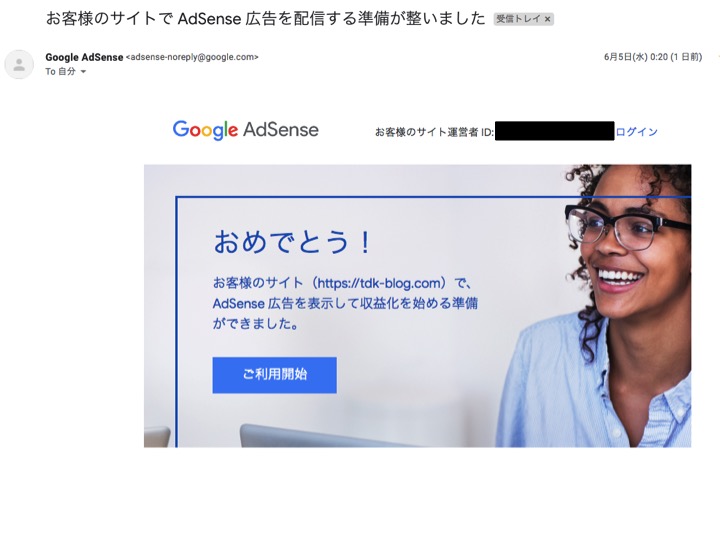
いぃぃぃぃぃやっほうーーーーーーーー!!
思い焦がれた瞬間でした。
ご覧の通り深夜にメールがきましたが、テンションめちゃめちゃ上がりました。ぬほほ
Google AdSenseに合格するためにやったこととか
それでは、具体的にGoogle AdSenseに合格するために行ったことをまとめていきます。
独自ドメインでWordpressのサイトを作る
もともと、ブログをやるからにはきちっと始めたいと思ったので、Google AdSense対策のために行ったわけではないです。
オリジナリティのあるしっかりしたサイトを作った方が、Google AdSenseの審査も通りやすいイメージがありますね。無料ドメインを使って無料ブログを運営するよりかは断然良いと思います。
せめて、独自ドメインにはしておきたいですね。
ちなみにドメイン取得は、お名前.comがオススメです。鉄板。
お問い合わせフォームを設置する
これはマストで必要な取り組みじゃないでしょうか。というか、ブログを運営する上でお問い合わせフォームって絶対いりますよね。
Google AdSense的にも、お問い合わせフォームの設置は審査を通過するのに重要な項目となっているようです。なので、とりあえず設置しておきましょう。
僕はWordpressのプラグイン、Contact Form 7を使ってます。超簡単に設置できます。
プライバシーポリシーを設置する
プライバシーポリシーなしでも、審査に合格したという情報もあります。
ですが、アドセンス広告を貼る際には必須項目となるので、それなら先に作っておきましょう。
僕はプライバシーポリシーをフッターにひっそりと設置しています。頻繁に読むものでもないですからね。
プライバシーポリシーの雛形とかは、ネットにたくさん転がってるので自分のブログに合った内容のものを使うのがいいと思います。1から書く必要はありません。
Google AdSenseの申請前に、必ず設置しておきましょう。
申請時の注意点
補足的な説明です。
WordPressのセキュリティプラグイン、「Wordfence」を入れている方は注意です。
申請の際に、AdSense専用のタグを自分のブログのヘッド用コードに貼り付ける工程がありますが、変更を保存しようとするとWordfenceのセキュリティが作動して弾かれてしまいます。
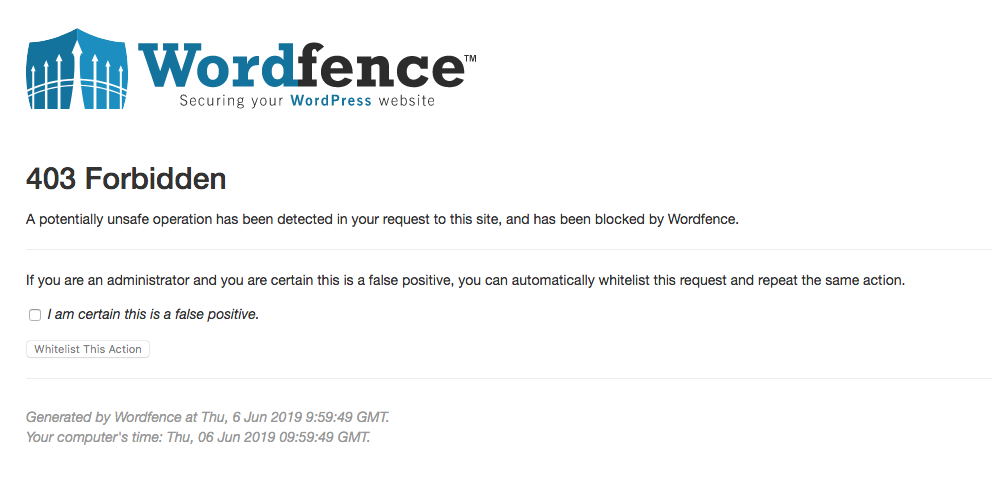
保存しようとすると、こんな画面へ。
最初はめっちゃ戸惑いました。
なので、申請手続きの際は予めWordfenceの機能を停止しておきましょう。
ていうか、今後広告の設定をする時もちょいちょいコヤツが邪魔をしてきます。
それだけセキュリティがしっかり機能してるってことなんだろうけど、ちょっとねぇぇ〜〜〜?
審査状況確認フォームへ問い合わせを出した
申請して1週間経っても連絡が来なかった時の対策です。
実はGoogle AdSenseには審査状況確認フォームがあるので、ここから「ワシの申請どうなっとんじゃゴルァ!!!」と問い合わせを出しましょう。嘘です。
実際は、
と仕事関係の取引先に送るレベルに丁寧な問い合わせを出しました。
(文章については、こちらの記事を参考にさせて頂きました。ありがとうございます)
すると、約10時間後くらいに合格通知が!やったーぃ!
偶然の要素もあるかもしれませんが、かなり効果はあったのではないでしょうか?
ちなみに、この問い合わせができるケースは、
- 審査の返答が1週間以上来ない場合
- 非承認の理由が現状と異なる場合
の2通りです。なので、1週間経っても連絡が来ない時は利用しましょう!
合格後の注意点
合格後ですが、↑の申請時の注意点のくだりでも出てきた「ヘッド用コード」のタグをすぐに消しておきましょう。
なぜなら、このタグはAdSense広告の自動配信のタグと全く同じものらしく、入れっぱなしだと自分のブログに勝手に広告配信がスタートされます。
僕の場合は、スマホ表示の場合だけ勝手に広告が配信されてました。
「お? まだ何も設定してないのに配信されるなんて、さすがGoogleさんは気が利くねぇ〜」とか呑気に思ってました。ばっっっっっか!!
広告の配信についても、きちっと設定してからスタートした方が絶対良いので、とりあえずすぐに消しておきましょう。
広告の配置について
詳しい設定方法とかは、他のサイトさんに細かく載ってると思うので割愛で。
調べればすぐに設定できますので。特に僕が使ってるテーマCocoonはバリクソ簡単。
どちらかというと、どういう広告配置がいいのか、という点でかなり悩んだので、現状の配置についてまとめておきます。
今後、ちょこちょこ変えていくかもしれません。その際は追記します。
「本文上」に「バナー」
導入部なので、あまりうざくならないようにバナーにしました。
「本文中」に「レスポンシブレクタングル」
目次の上にあるやつですね。鉄板の配置です。
「本文下」に「レスポンシブレクタングル」
記事下です。これも超鉄板ですね。
「SNSボタン下」に「ダブルレクタングル」
レスポンシブと悩んだのですが、見栄えを変えたかったので。
シングルとダブルで成果は変わらないという情報もあるので、様子見です。
「サイドバー下」に「オート(AdSenseにおまかせ)」
ほとんどおまけです。
サイドバーは上に広告を表示させてもそんなに成果が出ないそうなので、見栄え的に何となく下に。
「オート(AdSenseにおまかせ)」はCocoonでの設定フォーマットにあった言葉なので、他のテーマだと違う言葉かもしれません。レクタングルみたいなもんだと思ってます(適当)。
今のところはこんな感じですね。
比較的、広告配置が少ない方じゃないでしょうか?
「タイトル下」に「リンクユニット」とかも考えたんですが、記事が読みづらくなりそうだったので却下しました。僕にとっての一番の優先順位は、ストレスなく記事を読んでもらって、他の記事に誘導することなので。
などと言いつつ「本文上」とか「本文中」に仕込んでるんですがね。
この辺は設置するかすごく悩みました。ですが、閑話休題といいますか、話の流れが変わるポイントなので、設置してもいいかなーと思ったりして(言い訳)。まぁ、バランスを見つつ様子見します。
よかったら参考にしてくださーい!
Google AdSenseに合格したまとめ
というわけで、『Google AdSenseの審査に合格するのに1週間かかった話』でした。
いやー! やっとブログらしくなってきましたね! うれC〜〜。
しかし、これはやっとスタートラインに立ったようなもんなので、これからも頑張っていきたいですね。しかし、ブログはほんと奥が深い。ほーんと。
その分、いつも新しい扉が待ってるんでワクワクしますね。未知の世界歓迎!当方初心者!
それでは〜〜〜。












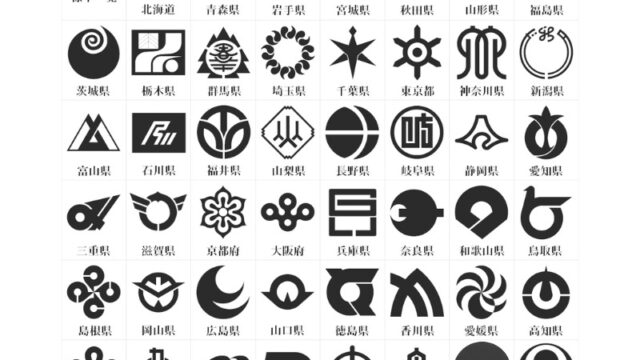







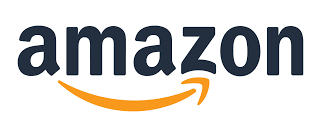


コメント
tdkさんの記事マジでおもろいっす!
アドセンスは自分もかなり苦戦しましたなぁ〜!
面白い記事をありがとうございます!
ありがとうございます!
名前わろた
今後とも、よろしく☆(ゝω・)vキャピ